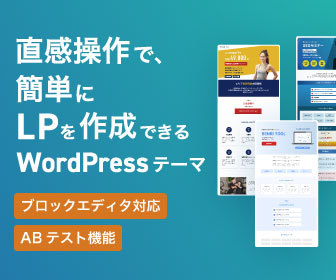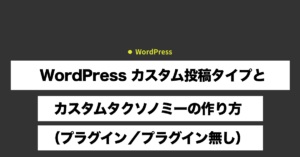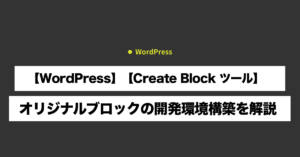今回は、WordPressに必須のプラグインとおすすめのプラグインを紹介します。
WordPressを始めたばかりの方は、どんなプラグインがあるか分からないかもしれません。
この記事では、私が使って良かったものや利用者が多いものを紹介しています。
何をインストールすれば良いのか分からないという方は、この記事を参考にしてください。
注意事項
この記事で紹介しているプラグインは私が使っている環境では問題なく動作していますが、利用しているテーマやPHPのバージョンなど、環境によっては動作しない可能性もあるのでご了承ください。
目次
プラグインとは
プラグインとは、WordPress本体には搭載されていない機能を追加するものです。
WordPressには公式プラグインがたくさんあり、それらは基本的に無料で利用することができます。
公式プラグインだけなく、企業や技術者が有料で販売しているプラグインもあります。
プラグインの入れすぎに注意
プラグインは便利な反面、入れすぎるとエラーの原因になったり、サイトが重くなる原因になったりします。
できる限りインストールするプラグインは絞った方が良いでしょう。
必須のプラグイン
まずは、私が必ずと言っていいほど入れているプラグインです。
Google XML Sitemaps
サイトマップのXMLファイルを生成、送信するためのプラグインです。
Googleの検索エンジンに、サイトをインデックスしてもらうために利用しています。
WP Multibyte Patch
セキュリティ用のプラグイン
WordPressはセキュリティを強化しておかないと、改竄のリスクがあります。
知らぬ間にサイトを改竄されてしまうと、詐欺サイトに飛ばされたり・不正なスクリプトを読み込まられたりと大変なことになります。
セキュリティ用のプラグインは必ずインストールしておきましょう。
セキュリティ用プラグインはいくつかあり、お好みのものをインストールしてください。
SiteGuard WP Pluginは、基本的なセキュリティ強化ができるプラグインです。
細かい設定はできませんが、国産で日本語対応しているので分かりやすいです。
All In One WP Security & Firewallはより細かいセキュリティの設定ができるプラグインです。
私はこちらを利用しています。
ただ、日本語には対応していない(日本語対応されました!)ので、英語が読めない方は以下のサイトなどを参考に設定してください。
テーマによっては必要になるプラグイン
お次は、テーマによっては必要になるプラグインを紹介していきます。
All in One SEO Pack
どれくらいSEO用の設定ができるかは、WordPressのテーマによって違います。
例えば、投稿ページにmeta desicriptionやnoindexの設定、OGPの設定がテーマに実装されていれば必要ないかもしれません。
もし、テーマにそのような機能がなければ入れておいた方がいいでしょう。
Table of Contents Plust
テーマに目次を生成する機能がないのであれば、このプラグインがおすすめです。
ただし、長らくアップデートされていないので、今後使えなくなる可能性もあるので注意が必要です。
現在のWordPressバージョンでは、問題なく利用できます。
その他、おすすめプラグイン
必須ではありませんが、インストールしておくと便利なプラグインの紹介です。
Classic Editor
WordPressのバージョン5以上では、記事の編集がブロックエディタというエディタになっています。
以前のエディタとは使い方が異なるので、慣れていないとブロックエディタは使いにくいかもしれません。
「Classic Editor」は旧エディタを利用できるプラグインです。
ただし、「Classic Editor」は2021年末でサポートが終了する予定ですので、徐々にブロックエディタには慣れる必要はあります。
WP User Avatar
アイコン画像を設定できるプラグインです。
必須ではありませんが、ブログサイトには必ずと言って良いほど利用しています。
運営者情報や記事の投稿者でアイコンを見せたいときはインストールしておきましょう。
Rinker
商品リンク管理プラグインRinker(リンカー)の公式サイト | おやこそだて
こちらは公式プラグインではないのですが、利用者が多く人気のプラグインです。
Amazonアソシエイトや楽天アフィリエイトの商品をブログに簡単に掲載することができます。
Yoast Duplicate Post
記事を複製することができるプラグインです。
ある程度決まったフォーマットで記事を作成する場合におすすめです。
Contact Form 7
簡単にコンタクトフォームを設置できるプラグインです。
問い合わせ用のページを作成したい場合におすすめです。
私が運営しているブログでも利用しており、結構な頻度で問合せが来ます。
ただ、スパムメールもたくさん届いてしまうので、GoogleのreCAPTCHAは設定しておくのがおすすめです。
Broken Link Checker
リンク先のページが削除されたり、URLが変更されるとリンク切れになってしまいます。
このプラグインは、リンク切れがあれば通知してくれるのでとても便利です。
リンク切れがあると閲覧者が困ってしまいますし、SEOの観点からもよくありません。
Broken Link Checkerを入れて、リンク切れがないかチェックしましょう。
Search Regex
一括で置換ができるプラグインです。
複数のページで同じテキストやHTMLを修正したい時に、一括で修正できるので便利です。
テーマを変えたい時にも活躍します。
常に動かしておく必要はないので、使う時だけ有効化すればいいでしょう。
ただし、長らくアップデートされていないので、今後使えなくなる可能性もあるので注意が必要です。
Redirection
指定したURLから、別のページにリダイレクトさせるプラグインです。
記事のURLを変更したり、別のサイトに移転したりした際に便利です。
リダイレクトは通常、.htaccessファイルにコードを追加する必要がありますが、これを使えばその手間が省けるのが良いですね。
.htaccessの知識がなくても簡単にリダイレクトできます。
プラグインの選び方
この記事では色々なプラグインを紹介しましたが、ここで挙げられていないプラグインをインストールすることもあるでしょう。
プラグインをインストールするなら、インストール数が多いもの、更新の頻度が高いもの、評価が高いものがおすすめです。
インストール数が多い
公式プラグインであれば、インストール数を見ることができます。
インストールされている数が多ければ、使っている人が多いので、困ったことがあればネットで調べて解決することができます。
また、インストール数が多いプラグインなら、テーマ側でも動作確認をしている可能性が高くなります。
更新頻度
公式プラグインであれば、最終更新日を確認することができます。
WordPressのバージョンがアップデートされた時に、更新されていないプラグインでエラーが出ることもあります。
また、更新頻度が高ければセキュリティ面でも安心です。
評価が高い
公式のプラグインであれば、5段階での評価を見ることができます。
できれば、評価の高いものを利用しましょう。
評価が高いということは、便利で、エラーが出にくく、痒いところにも手が届くプラグインだということです。
まとめ
インストールのしすぎはよくありませんが、便利なプラグインはいくつか入れておきましょう。
ブログ運営が楽になり、一気に効率化できます。